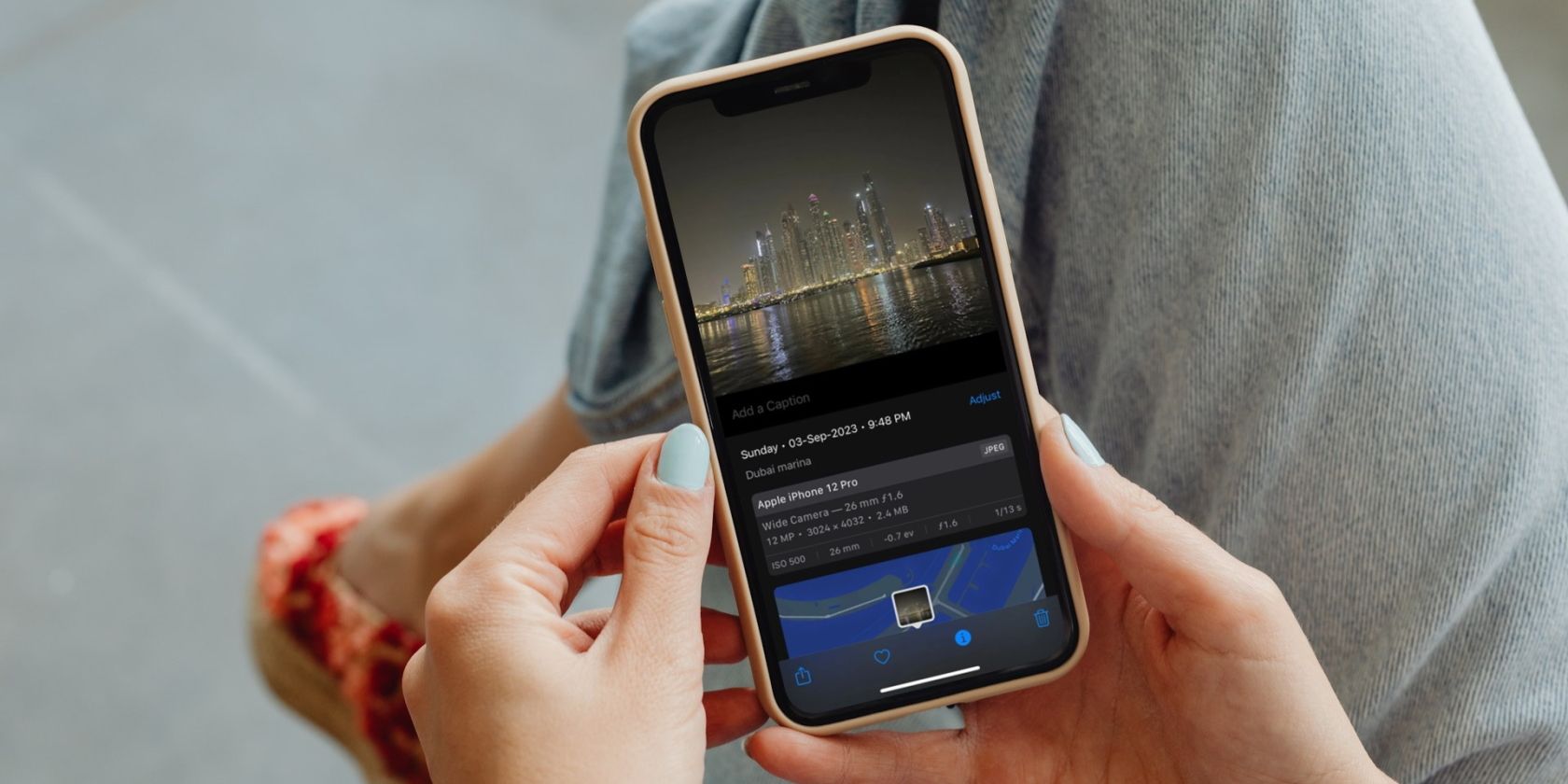اگرچه برنامه عکسهای اپل به شما اجازه تغییر نام عکسها یا ویدیوها را نمیدهد، گزینههای دیگری نیز دارید.
دلایل مختلفی می تواند وجود داشته باشد که بخواهید نام عکس ها و فیلم های آیفون خود را تغییر دهید. ممکن است بخواهید نامهای پرمعنیتری نسبت به لحظههای گرامیتان نسبت به نامهایی که بهطور خودکار اختصاص داده میشوند، انتخاب کنید، یا ممکن است بخواهید عکسها و ویدیوهای خود را به راحتی در برنامه Photos جستجو کنید.
فرآیند انجام این کار در آیفون پیچیدهتر از آن چیزی است که باید باشد، اما رسیدن به آن غیرممکن نیست. در اینجا، ما شما را از طریق مراحل تغییر نام فایلهای عکس و ویدیوی ارزشمندتان، چه از طریق برنامه داخلی Files یا راهحلهای شخص ثالث مانند Metapho، راهنمایی میکنیم.
آیا امکان تغییر نام عکس ها و فیلم ها در آیفون وجود دارد؟
متأسفانه، به نظر می رسد هیچ راهی برای تغییر نام عکس ها و ویدیوهای خود به طور مستقیم از برنامه Photos آیفون شما وجود ندارد. آیفون شما به هر تصویر و ویدیو نامی متشکل از کلمه کلیدی “IMG” و سپس یک عدد چهار رقمی منحصر به فرد (مثلا IMG_xxxx) اختصاص می دهد. در برخی موارد، نام فایل از مجموعه ای تصادفی از کاراکترها شامل اعداد و حروف تشکیل شده است.
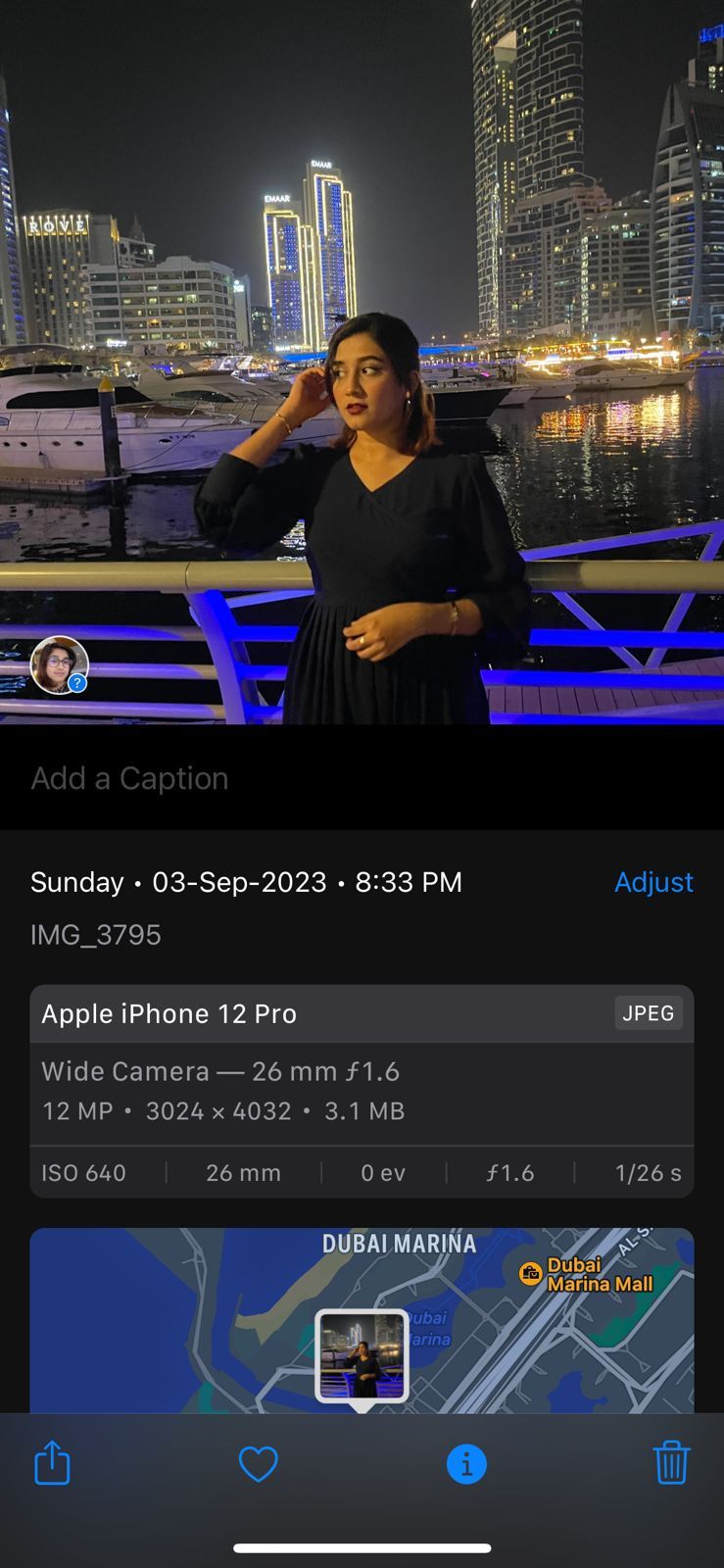
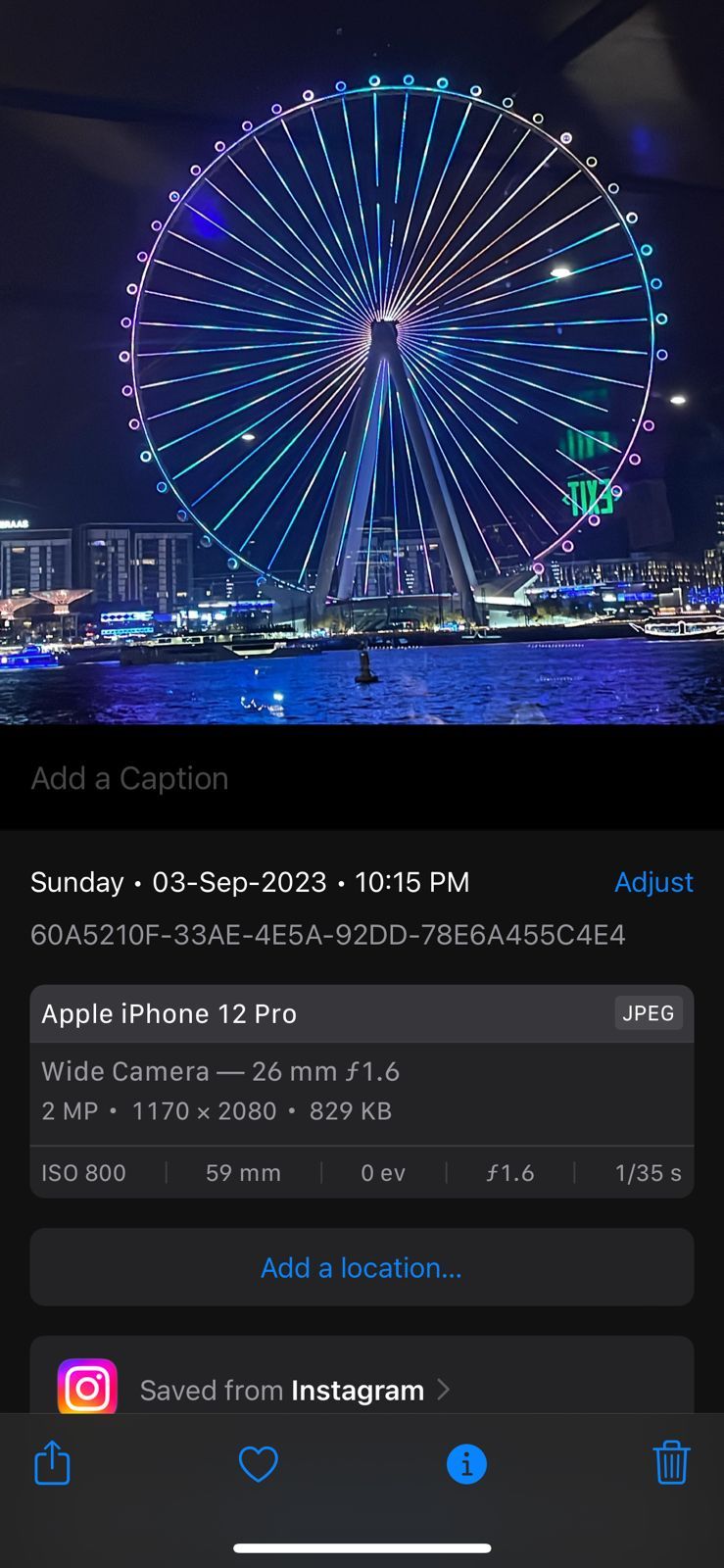
با این حال، می توانید با استفاده از برنامه Files یا برنامه های شخص ثالث مانند Metapho نام عکس ها و ویدیوهای ذخیره شده خود را تغییر دهید. در زیر دقیقا نحوه انجام این کار را توضیح خواهیم داد.
تغییر نام عکس ها با ذخیره آنها در برنامه Files
در اینجا نحوه تغییر نام عکس ها و ویدیوهای آیفون خود با استفاده از برنامه Files آورده شده است:
- برنامه Photos را در آیفون خود باز کنید.
- عکس یا ویدیویی را که می خواهید تغییر نام دهید انتخاب کنید.
- روی نماد اشتراک گذاری در گوشه پایین سمت چپ ضربه بزنید.
- به پایین اسکرول کنید و گزینه Save to Files را بزنید.
- یک پنجره جدید ظاهر می شود. در پایین صفحه، نام فعلی تصویر را خواهید دید. این را به هر چیزی که می خواهید تغییر دهید.
- هنگامی که نام عکس خود را تغییر دادید، روی ذخیره در گوشه سمت راست بالا ضربه بزنید تا انتخاب خود را تأیید کنید.


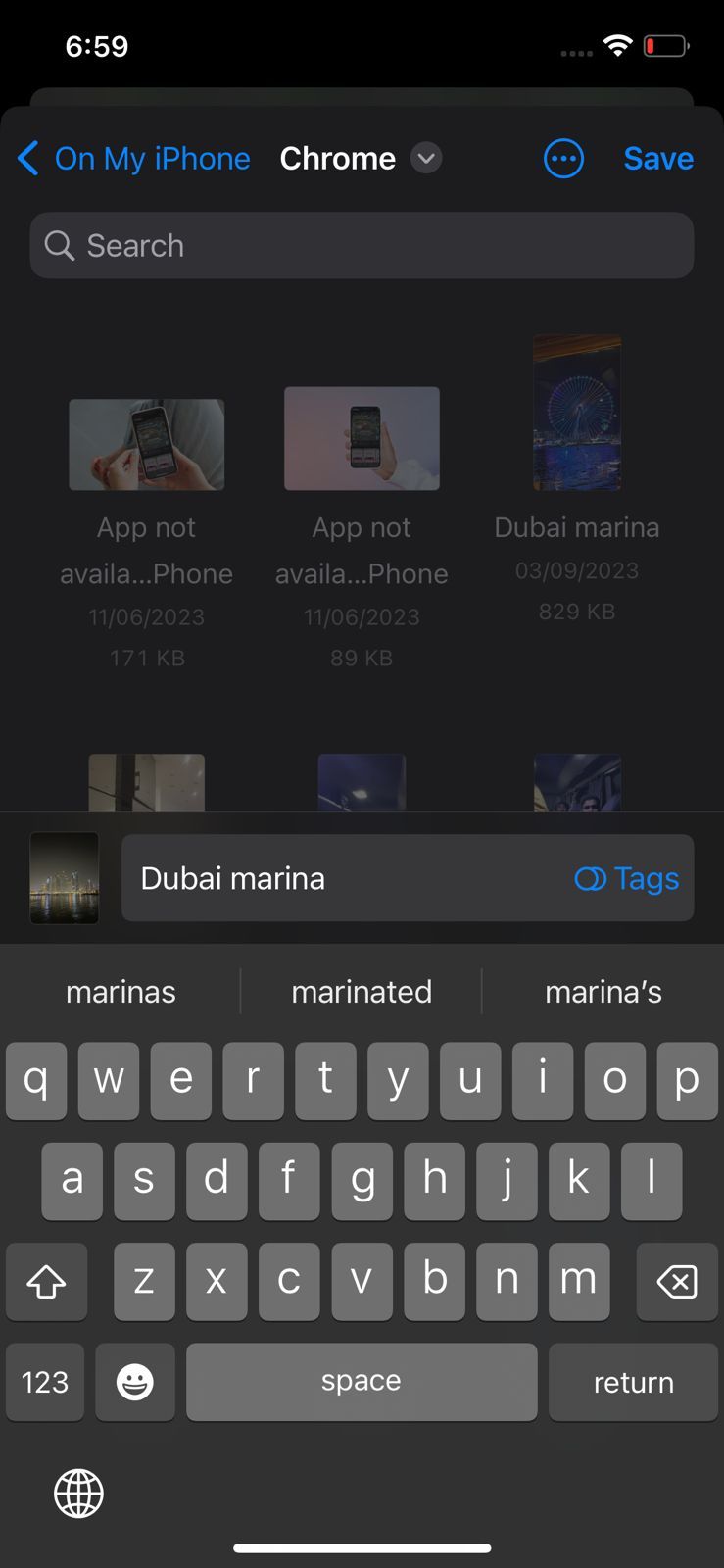
پس از ذخیره تصویر تغییر نام یافته در برنامه Files، آن را در برنامه پیدا کنید و روی نام تصویر در بالای صفحه ضربه بزنید. سپس روی Save to Photos ضربه بزنید. تصویر با نام جدید در برنامه Photos ذخیره خواهد شد.
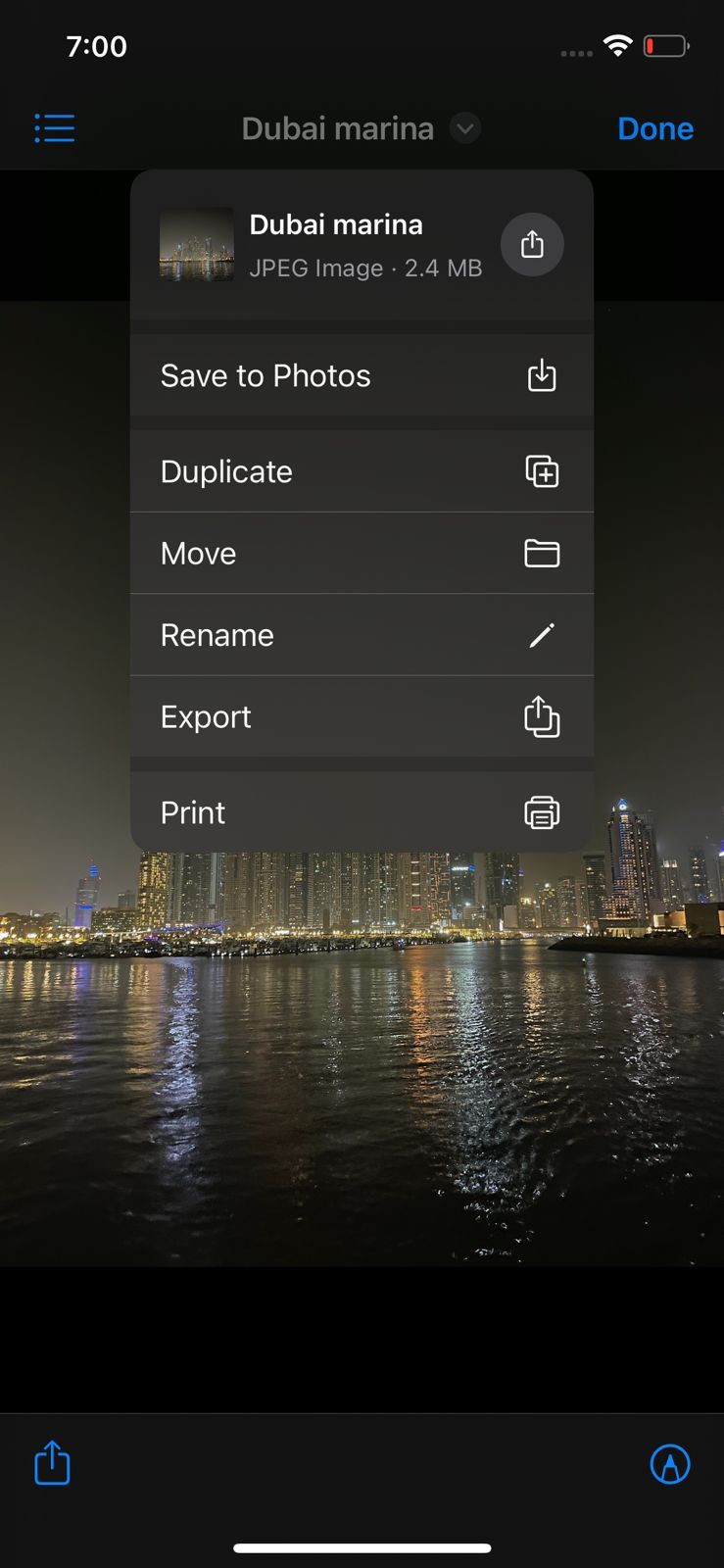
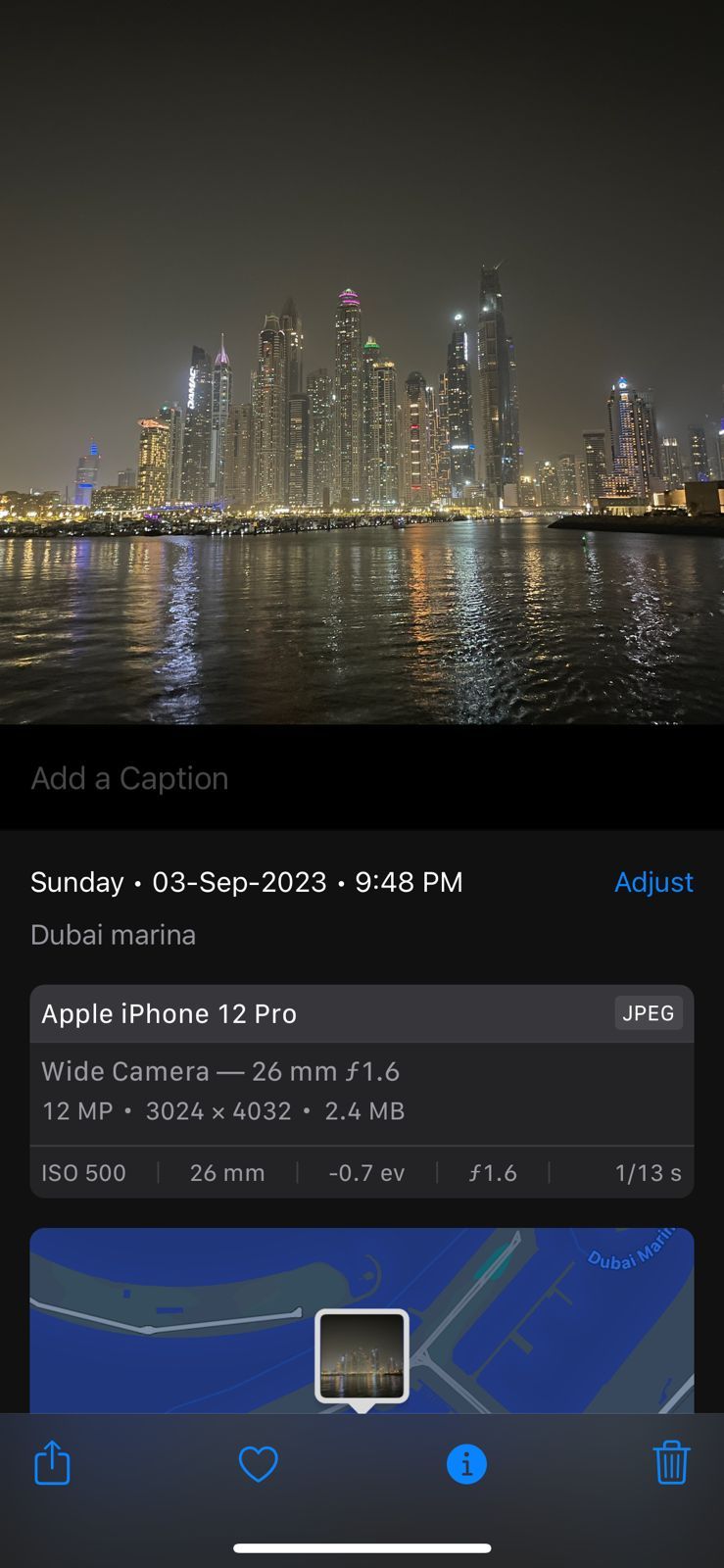
از برنامه های شخص ثالث برای تغییر نام عکس ها و ویدیوها استفاده کنید
در برخی موارد، روش بالا آنطور که انتظار داشتید کار نمی کند و برنامه Files ممکن است همچنان تصویر تغییر نام یافته را با نام اصلی خود در دستگاه شما ذخیره کند. این ممکن است به دلیل اشکالات نرم افزاری رخ دهد یا اگر از نسخه قدیمی iOS استفاده می کنید.
بنابراین، بهترین گزینه بعدی استفاده از یک برنامه شخص ثالث است که به شما امکان می دهد نام عکس های خود را به راحتی تغییر دهید. Metapho بهترین اپلیکیشن آیفون برای ویرایش ابرداده عکسهای شماست و همچنین به شما امکان میدهد نام عکسهای خود را بدون دردسر تغییر دهید.
- اپلیکیشن متافو را از اپ استور دانلود کنید. پس از دانلود، برنامه را اجرا کنید و در صورت درخواست به آن اجازه دسترسی به عکس های خود را بدهید.
- تمام عکسها و آلبومهای عکس شما از برنامه Photos در برنامه Metapho ظاهر میشوند. تصویری را که می خواهید تغییر نام دهید پیدا کنید و روی آن ضربه بزنید.
- روی نام تصویر در بالای صفحه ضربه بزنید و روی گزینه Save As… که ظاهر میشود ضربه بزنید.
- نام تصویر را در پنجره بازشو تغییر دهید و روی Done ضربه بزنید.
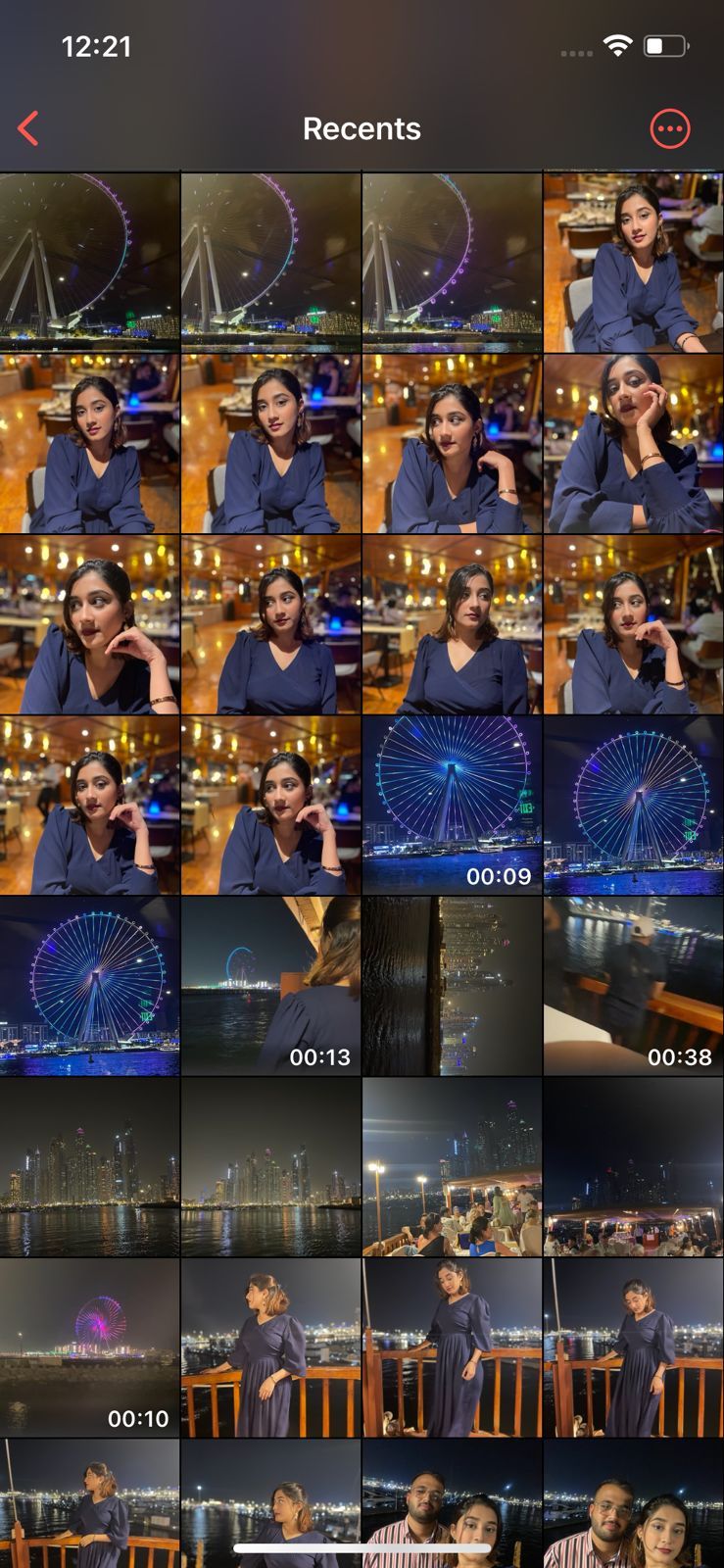
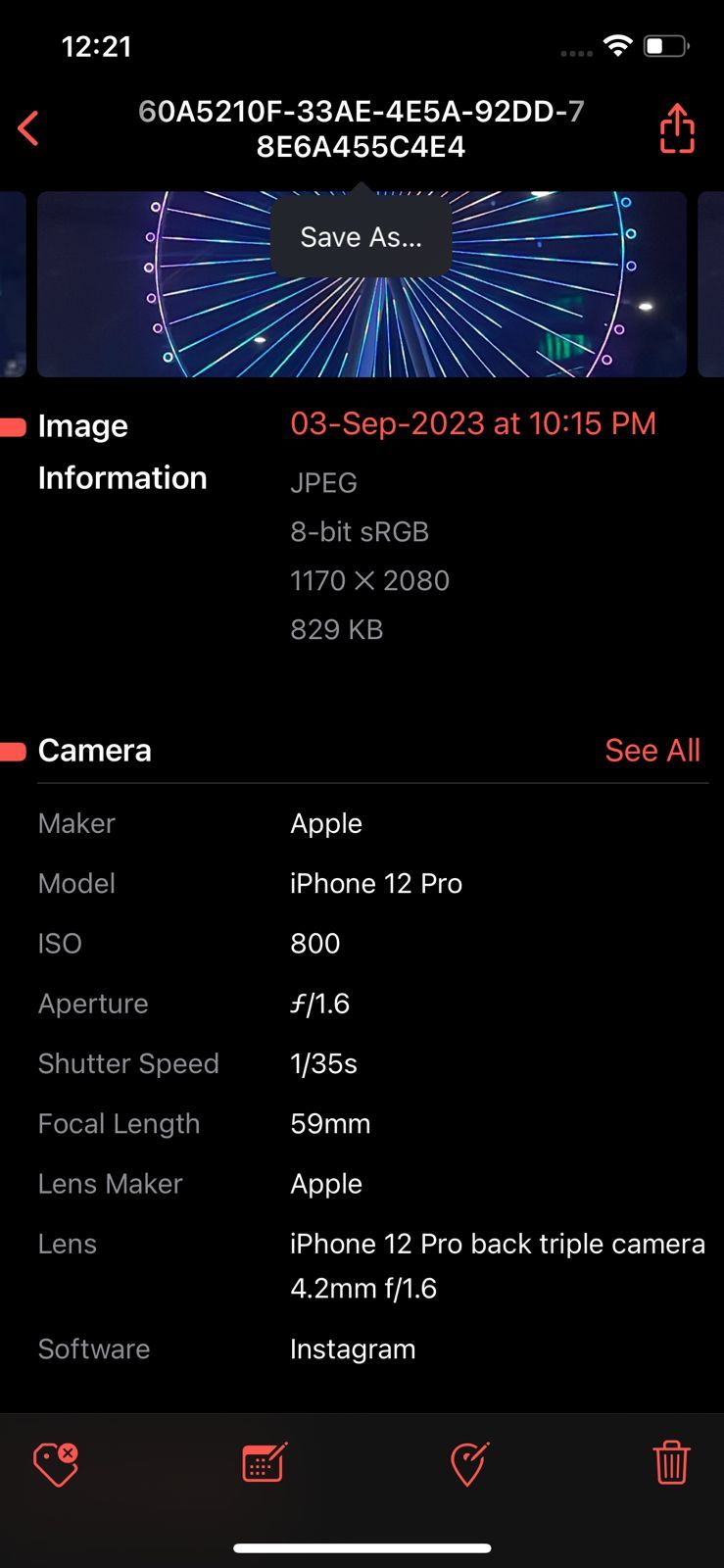
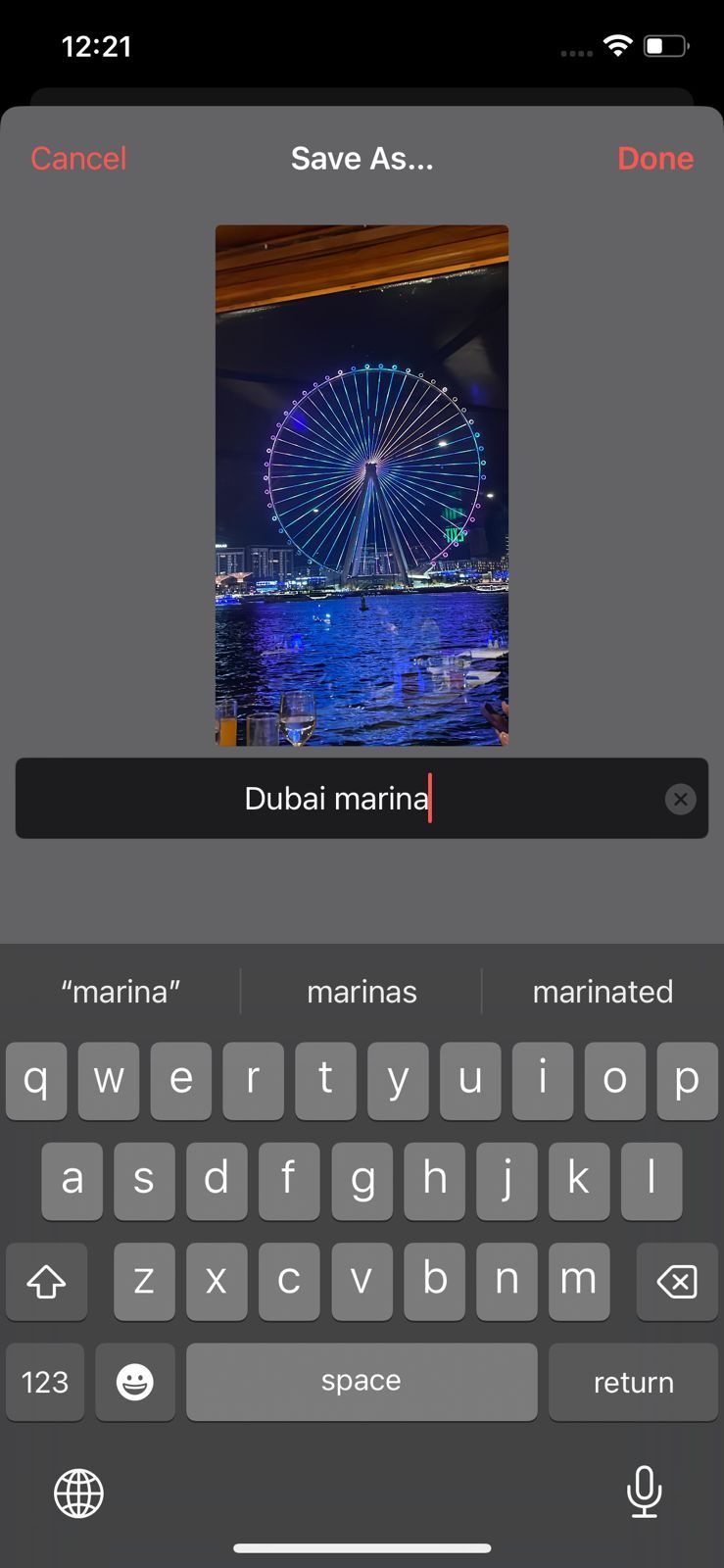
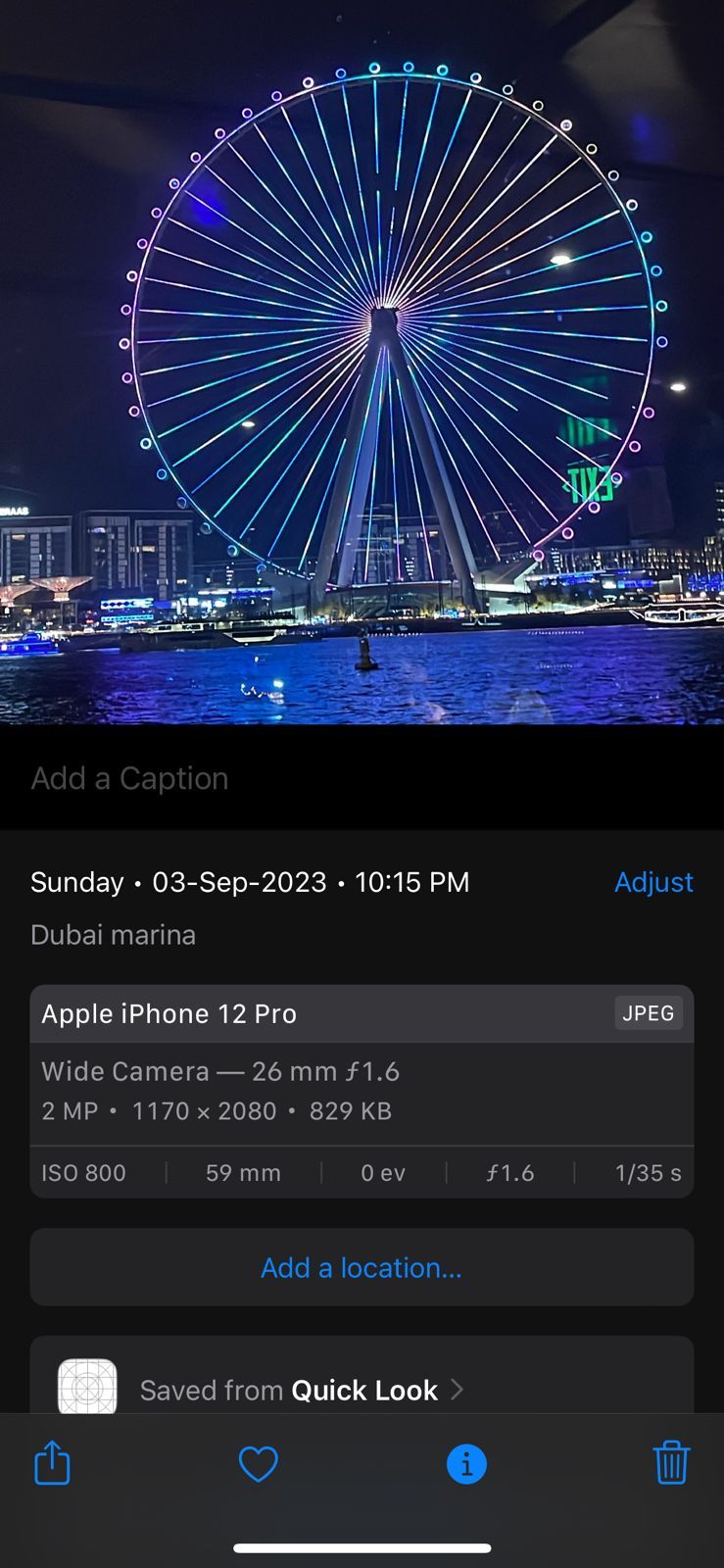
برنامه Metapho به طور خودکار تصویر تغییر نام یافته را در برنامه Photos ذخیره می کند. راستش ساده تر از این نمی شود.
دانلود: Metapho (رایگان، اشتراک در دسترس است)
تغییر نام عکس های شما در آیفون امکان پذیر است
اگر از نامهای عمومی مانند «IMG_xxxx» برای عکسها و ویدیوهای ذخیره شده در آیفون خود خسته شدهاید، گزینههایی دارید. اگرچه برنامه داخلی Photos به شما امکان تغییر نام مستقیم تصاویر را نمی دهد، می توانید با استفاده از روش های جایگزین، این مشکل را حل کنید.
می توانید از برنامه Files استفاده کنید یا به برنامه های شخص ثالث مانند Metapho برای تغییر نام فایل های تصویری و ویدیویی خود اعتماد کنید. با این راهحلها، میتوانید اطمینان حاصل کنید که آلبوم دیجیتال شما شخصیسازی شده و به راحتی قابل جستجو است.